Google検索で役立つ情報を見つけるのには、それなりのリテラシーが必要な時代になってしまいました。ググればわかる時代から、ググってもまともなページが上位にこない時代へ。
「役に立たないサイトは検索結果に出さないでほしい」
そんな思いを叶えてくれるアプリがuBlacklistです。
昨年リリースされたものの中ではもっとも役に立つ、iPhoneユーザーにとって待望のアプリと言えます。
どんなアプリ?
この拡張を有効にすると、Googleの検索結果に以下のようなブロック用のリンクが追加されます。
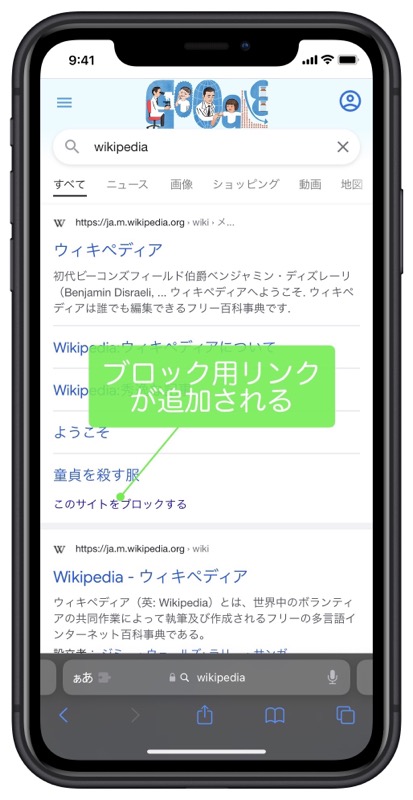
このリンクを押すことで検索結果から当該サイトを取り除くことができるようになります。誰かにとって便利なサイトでも、あなたにとって役に立たないサイトなら非表示にしてしまうのもひとつの選択です。
例えば『iPhone 13 分解 バッテリー容量』というキーワードで検索した際に、このブロック機能を使うとどうなるかを示したのが以下の画像。
左がブロック前、右がブロック後で、左の検索結果に赤くハイライトされているのはブロック指定したサイトです。(広告や関連ワードなどは画像編集時にトリミングしています)
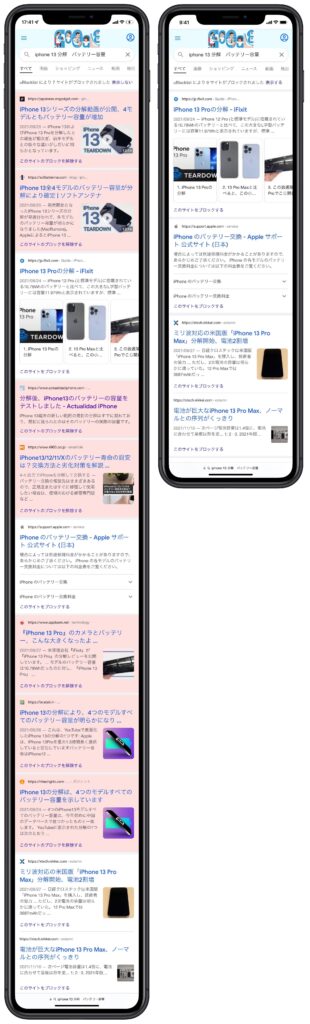
実際に分解して記事を書いているiFixitや日経クロステックなどを残し、Engadget JapanやiPhone Maniaのような自分で調べずに質の低い記事を書くサイトをブロックしています。パッと見るだけでも読む価値のあるサイトはずいぶんと少ないことがわかりますね。
このようにuBlacklistを使用すると、不要なサイトをまるごと検索結果から取り除くことができるのです。だいぶ快適に変わりますのでぜひ使ってみてください。
このアプリは単体のSafariでのみ動作し、アプリ内ブラウザでは動作しません。
Safariの拡張機能はiOS/iPadOS 15で追加された新機能なので、まだiOS 14の方はアップデートしましょう。その価値はあります。
- iPhone、iPad、Mac対応
- iOS/iPadOSは15以降
- macOSは10.14以降
- 完全無料
uBlacklist for Safari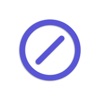
红云 张
ユーティリティ, 仕事効率化
無料
インストールしてアプリを起動すると使い方の解説が始まります。
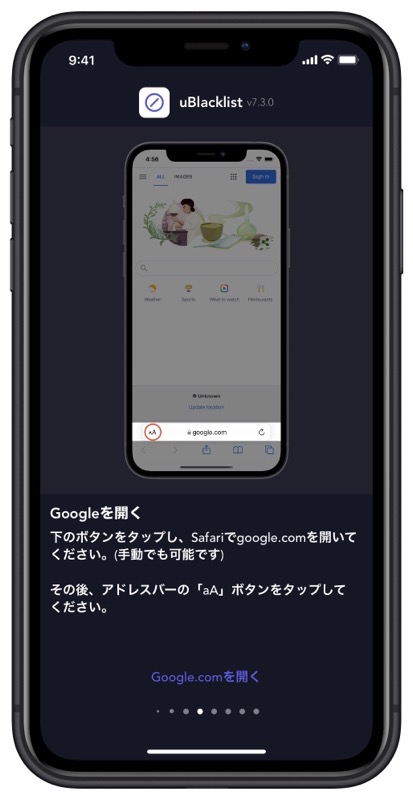
日本語化もされましたし、チュートリアルに沿って進めていただければ使い方に悩むことはないはずです。
▼設定→Safari→拡張機能→uBlacklistで許可するサイトを選べる
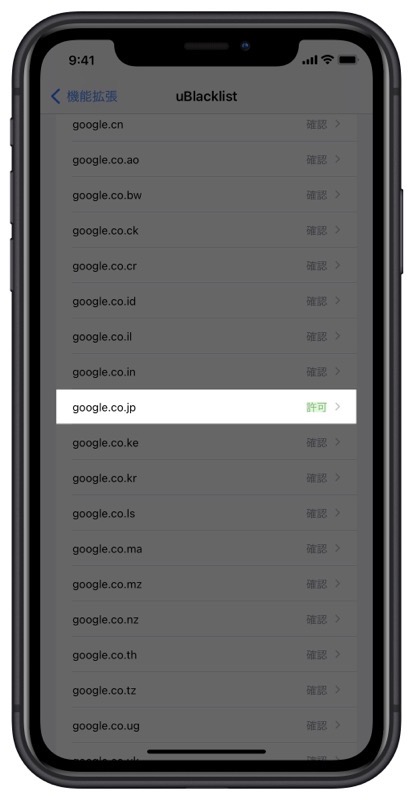
拡張を有効にできたら、さっそく検索してあなたにとって役に立たないサイトをブロックしてみましょう。クックパッドでも食べログでもQiitaでも、このアプリを使うと検索から簡単に取り除けます。
複数の執筆者がいるサイトではブロックしたい人のIDまで追加指定しましょう。
例えば『海老 ブログ』と検索したら、市川海老蔵ブログが上位にヒットします。もしあなたが海老の研究者であった場合にはノイズにしかならない不要な情報ですよね。そうしたときに検索結果から海老蔵ブログをブロックしてしまうと、アメブロ全体が消えてしまいます。ブログサービスから特定の書き手だけをブロックするには以下の手順を参考にして下さい。
これはアメブロの例ですが、noteやQiitaでも同様のやり方で個人をブロックすることができます。
サイトをブロックする際のダイアログにはオプションの項目があり、拡張機能の動作を設定するのはそこから行います。
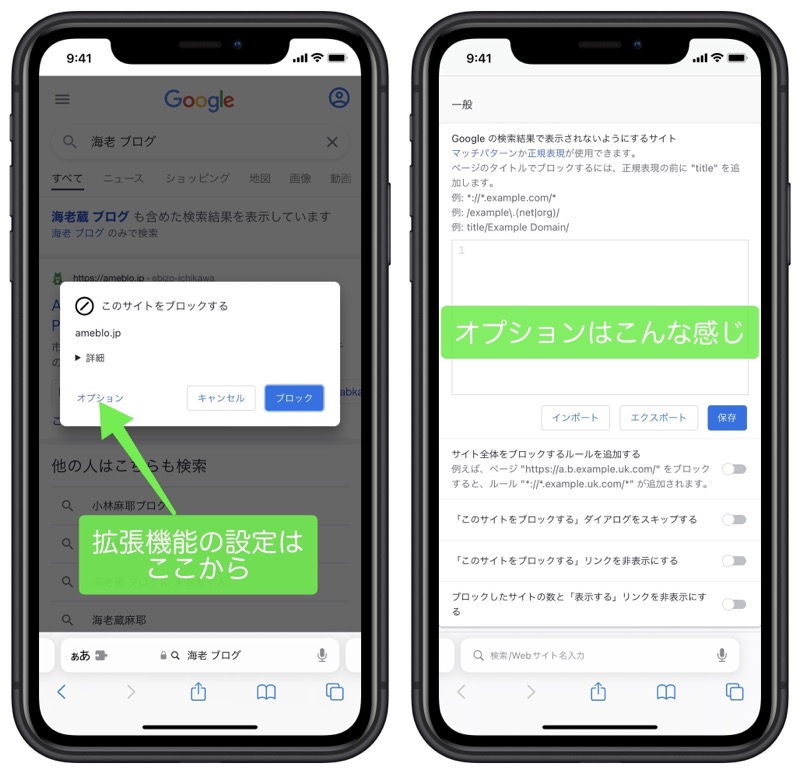
この拡張機能を入れるとGoogle検索結果には『このサイトをブロックする』リンクが常に表示されますが、頻繁に使わない方はオプションで非表示にすることもできます。
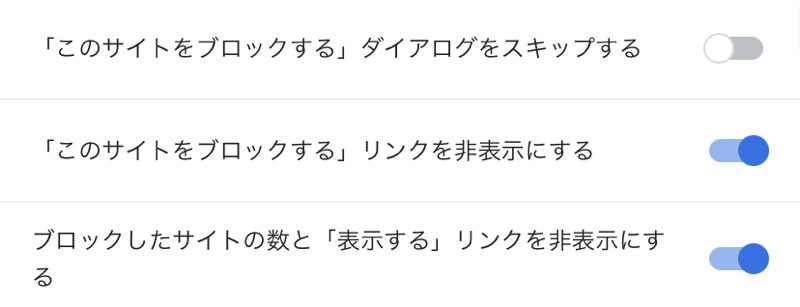
子供が間違えて押してしまうことも防げるので、状況に応じて表示を切り替えましょう。
再度表示したい場合はSafariのアドレスバーから拡張機能を開くことができます。
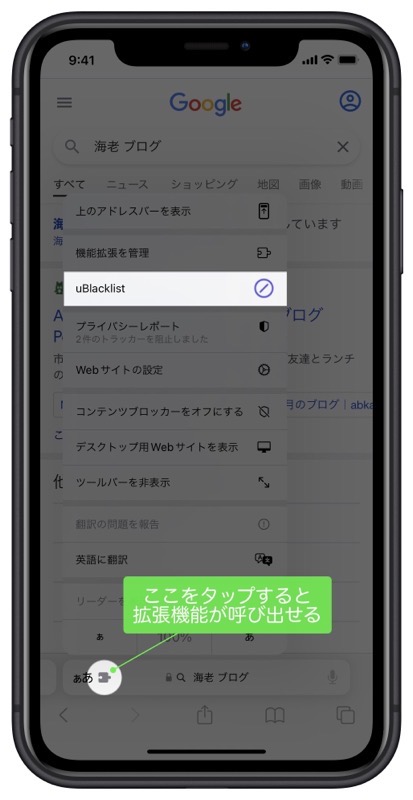
ブロックするだけでなく、特定のサイトだけ目立たせる用途にも使えます。
目立たせたいサイトを一度ブラックリストに追加した後、オプションを開いてハイライトしたいドメインの先頭に@1と付けてみましょう。書き加えた後に保存ボタンを押すのをお忘れなく。
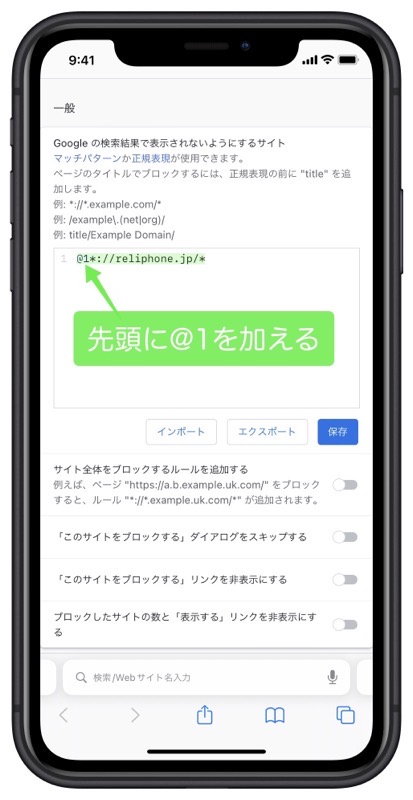
すると以下のように指定したドメインだけ検索結果でハイライト表示されるようになるのです。
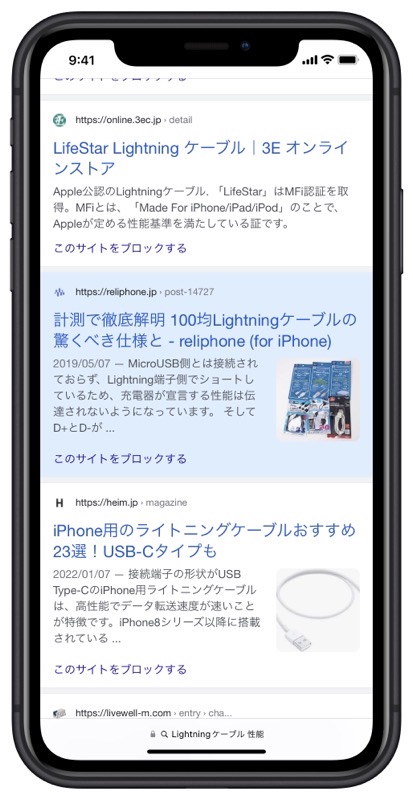
他の色も使いたい場合は@2とか@3と設定して色を追加することも可能ですので、自分好みにカスタマイズしてみましょう。
ひとつひとつ自分でブロックしていくのは面倒だという人はブラックリストの購読機能を使うのも検討してください。
ユーザーの公開しているブラックリストは以下の公式ページにまとめられています。日本人向けのは下のほうにいくつか。
自分で作ったリストを公開することもできますので、有益なリストを作成した場合は共有してみましょう。喜ぶ人もいると思います。
インターネットの情報をうまく選別できないご家族(例えば幼かったりご高齢の方)がいらっしゃる場合には、ご家族向けにブラックリストを作成して購読してもらうというのも有効な使い方だと思います。個人的に作成したブラックリストはDropboxを介して家族に共有するのが簡単です。
このアプリは信用していいの?
もともとuBlacklistは、あいおーれーと(@iorate)さんが開発したデスクトップ用Chrome拡張として登場したものでした。一方でApp Storeで表示される開発者は中国名なので「偽物かも?」と不信感を抱く方もいらっしゃるかもしれません。
オリジナルの開発者さんのツイートを見ておきましょう。
オリジナルの開発者であるあいおーれーと(@iorate)さん公認のものであることがわかります。
iOS 15でSafariに拡張機能が追加されたことにより、外部の開発者との協力でiOS/iPadOS/macOSでも使えるようになったというのがこのアプリ誕生の流れです。もっと詳しい流れは下記uBlacklistのGitHubリポジトリで追っていただけると納得できるのではないかと思います。
おわりに
いまや検索しても上位に出てくるのは、それっぽい情報を羅列しただけの記事ばかり。
個人アフィリエイターや、いくつもの企業が営利を目的としたサイトを運営し、アクセスを稼ぐための記事を量産するために、検索の上位には実際に使ってもいない商品のランキング記事や、食べてもいないグルメ情報記事が占めることになってしまいました。
他人の調べたことを切り貼りする人は、自分でいちから調べて書く人よりも効率よく多くの文字や写真を盛り込むことができます。情報量の多い記事は検索の上位に来やすいうえに、たくさんの記事を乱発することでサイト自体もアクセスを増やしてゆきます。
他人が調べたことを自分の記事として書き直して量産するほうがアクセスを集められる時代なのです。誰かの撮った写真、誰かの作った画像、誰かの考えた内容を自分のものにするほうが簡単で効率がいいのは確かですが、私はそんなインターネットを望んではいません。
Googleが健全な検索結果を表示してくれるようになれば良いのですが、それは望み薄で、対策が取られたとしてもいずれ元通りになってしまいます。Googleが対策できないのなら自分でやるより他ありません。自分の基準で役に立たないサイトを見つけたらブロックしてしまいましょう。もう次から目にすることはありません。
uBlacklist for Safari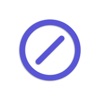
红云 张
ユーティリティ, 仕事効率化
無料
Engadget Japanについては興味深い記事もあるのですが、iPhone関連のニュースでは不確かな情報や他のサイトの記事を薄めただけのものが特定のライターによって量産されていたので、ブロックやむなしという感じでした。編集長が替わらなければ復権はないと思っていましたが、サイト終了のニュースは残念です。特に過去記事まで読めなくなるのは痛い。
Googleのクローラーによって白日の下にさらされてしまった下のEngadget Japan営業用資料を見ると、タイアップ記事が15,000PV推定で300万円からという数字が出ています。
影響力やリーチするユーザー層が違うので単純な比較はできませんが、15,000PVに300万円を投入するならYouTuberに5万とか10万で依頼を撒いておくほうがお安く宣伝のできる時代になってしまったので、潤沢に宣伝費をつぎ込めるメーカーが少なくなってきた今は続けるにしても結構厳しい戦いになってきたんじゃないかなーと。
続けるのって大変ですね。
今日の音楽
去年のベストアプリを紹介したなら、去年の音楽もベストと呼べる作品をひとつ紹介しておかねばなりません。
この曲はイントロから歌の入り方とか、サビへのつなぎ方とか、サビの展開とか、ギターソロが入るのとか、タイトルの回収の仕方とか、楽しさに溢れた映像とか、何もかもツボすぎてニッコニコしながら見てしまう。
すべてがしあわせな3分半。
Chilli Beans.は音楽塾ヴォイスで出会った3人組によるバンド。
音楽塾ヴォイスには同級生としてVaundyがおり、この楽曲でも彼が力を貸しているらしい。
Vaundyは1,000万回再生越えのミュージックビデオを連発するなど、人気と実力を兼ね備えた、これからの時代を牽引するアーティスト。
彼の存在がこの楽曲にどれほどの貢献を果たしたのかはわからないけれど、またこんな素敵な曲を送り出してくれることを彼女たちと彼に期待してしまいます。
今後ブレイクするのが待ち遠しい三人組です。


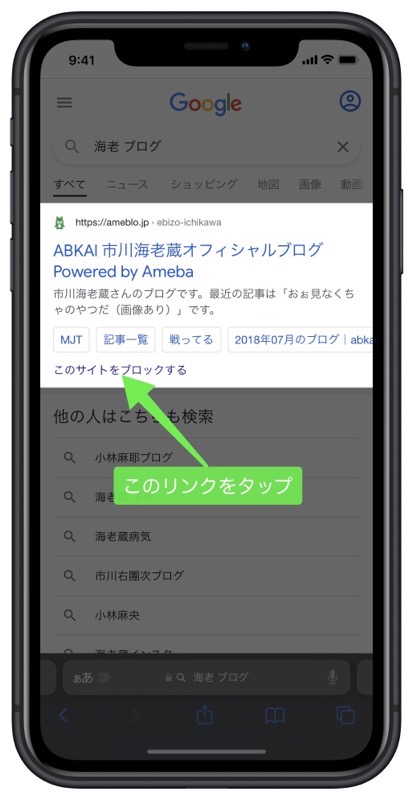
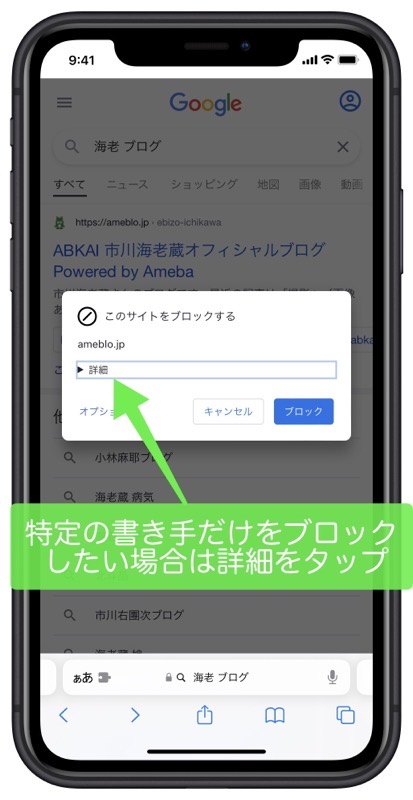
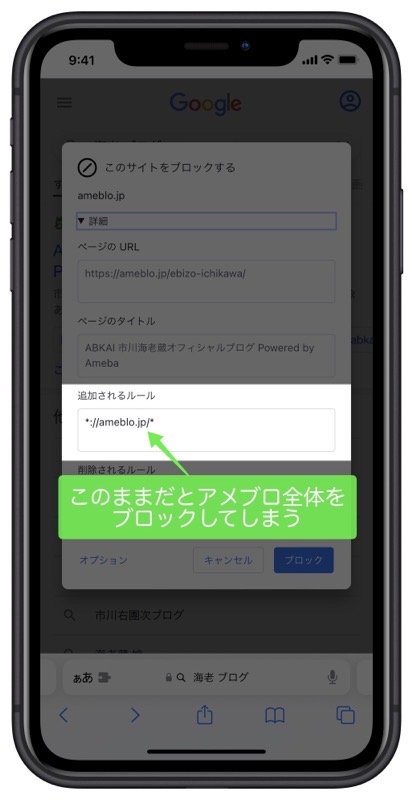
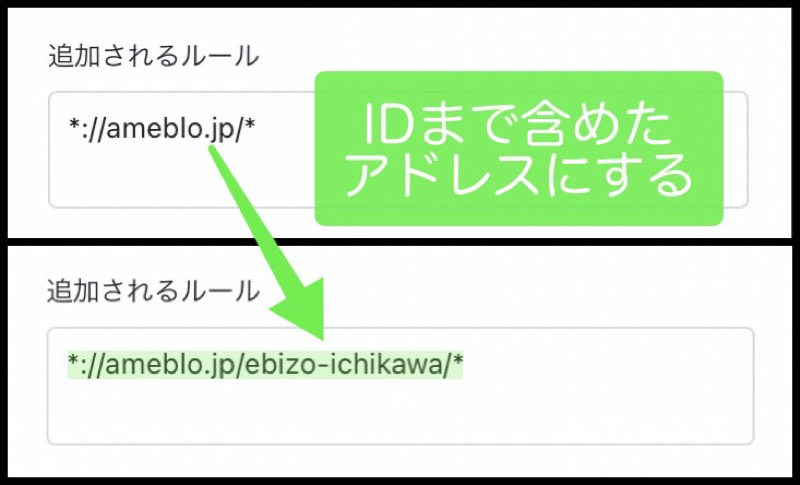

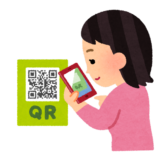
これを求めてたんです!ありがとう!
一次情報のない、ググってでてきたものを書き換えただけの粗悪なサイトが多すぎて困っていたんです。
アプリが信用できるかどうかまでカバーしてくれているのが最高です。本当に助かりました!
なんで!?!
通りすがりの者ですが、びっくりしました。
やめてください。